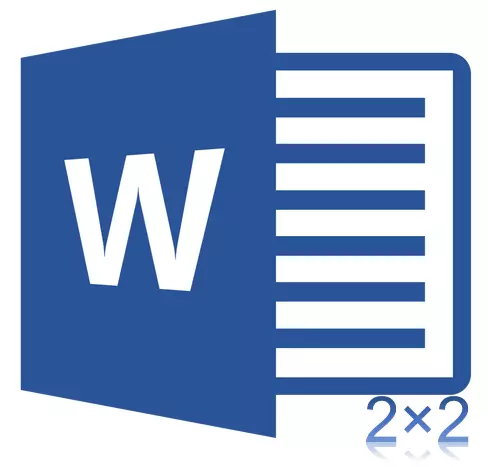
Када требате да уложите знак множења у МС Ворд, већина корисника бира не право решење. Неко ставља "*", а неко долази још радикално, стављајући уобичајено слово "Кс". Обе опције су укоријењене у корену, мада се могу "превртати" у неким ситуацијама. Ако штампате примјере, једначине, математичке формуле у Речи, морате ставити тачан знак множења.
Лекција: Како уметнути формулу и једнаџбу у Ворд
Вероватно се многи још увек сећају да у разном литератури можете наићи на различите ознаке симбола. Можда је то тачка, а можда такозвана слово "Кс", са разликом само у чињеници да би оба ова лика требала бити усред линије и тачно бити мања од главног регистра. У овом чланку ћемо рећи о томе како да се пријавите на реч, свака од његових ознака.
Лекција: Како да ставите диплому
Додавање знака множења као тачке
Вероватно знате да је реч о речи прилично велики скуп несталих знакова и симбола који у многим случајевима могу бити веома корисно. Већ смо написали о карактеристикама рада са овим одељком програма и знаком множења у облику тачке, такође ћемо потражити тамо.Лекција: Додавање ликова и посебних знакова у Ворд-у
Уметање уметања кроз мени "Симбол"
1. Кликните на место документа на којем морате да поставите знак множења у облику тачке и идите на картицу "Убаци".
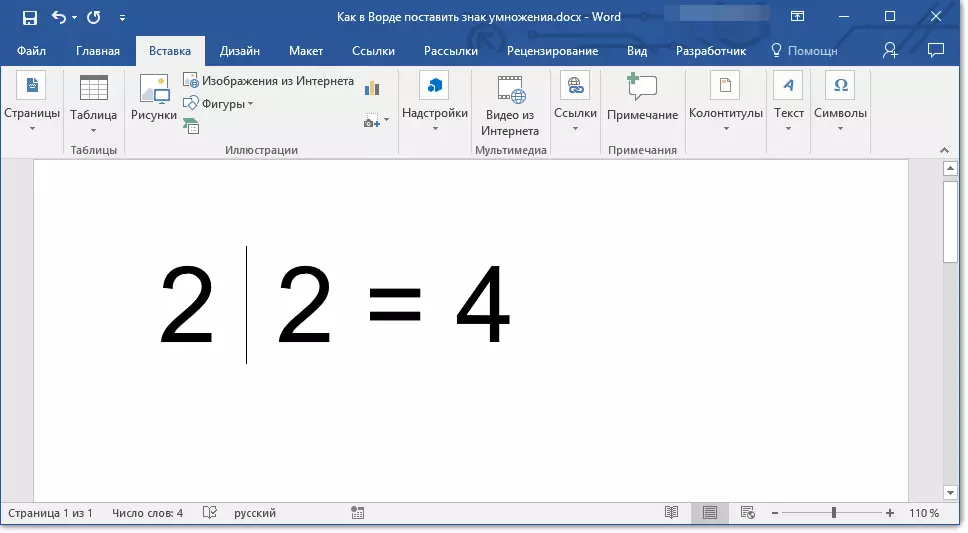
Белешка: Требало би да постоји простор између броја (броја) и знака множења, простор би такође требало да стоји након знака пре следећег броја (броја). Алтернативно, можете одмах да напишете те бројеве који се морају умножити и одмах ставити у два размака између њих. Знак множења ће се директно додати између ових простора.
2. Отворите дијалошки оквир "Симбол" . Да то уради у групи "Симболи" притисните дугме "Симбол" а затим изаберите ставку "Други ликови".

3. У падајућем менију "Кит" Одабрати "Математички оператери".
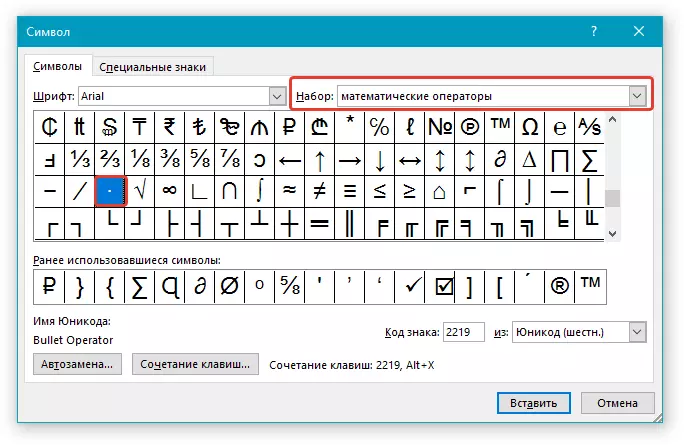
Лекција: Како изнети износ у реч
4. На измењеној листи знакова пронађите знак множења у облику тачке, кликните на ИТ и кликните на дугме "Убаци" . Затвори прозор.

5. Пријави множења у облику тачке биће додан на локацију коју одредите.
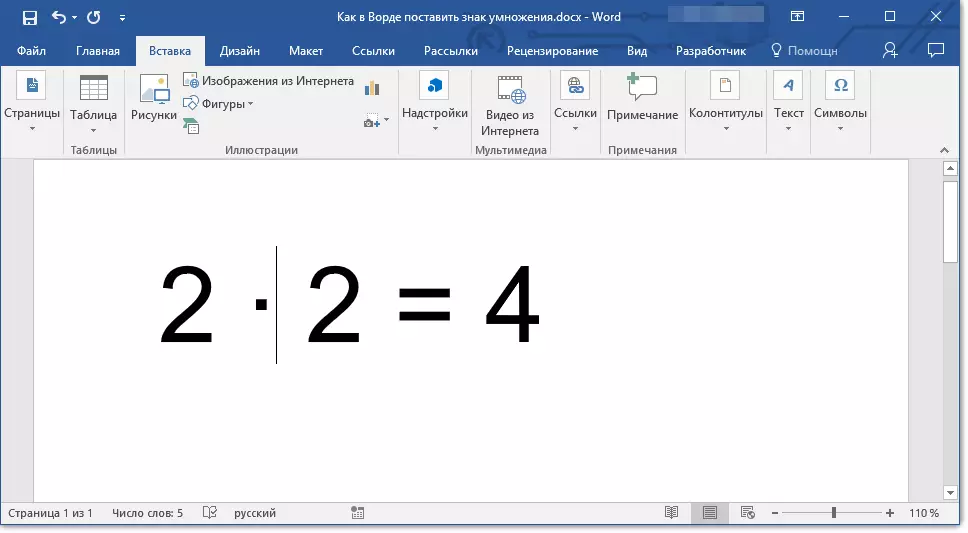
Знак за уметање помоћу кода
Сваки знак представљен у прозору "Симбол" , Постоји ваш властити код. Заправо, у овом је дијалошком оквиру прво можете да погледате који код има знак множења у облику тачке. Тамо можете видети комбинацију кључеве која ће вам помоћи да претвори унесени код као знак.

Лекција: Вруће кључеве у речи
1. Инсталирајте показивач курсора на место где треба да буде знак множења у облику тачке.
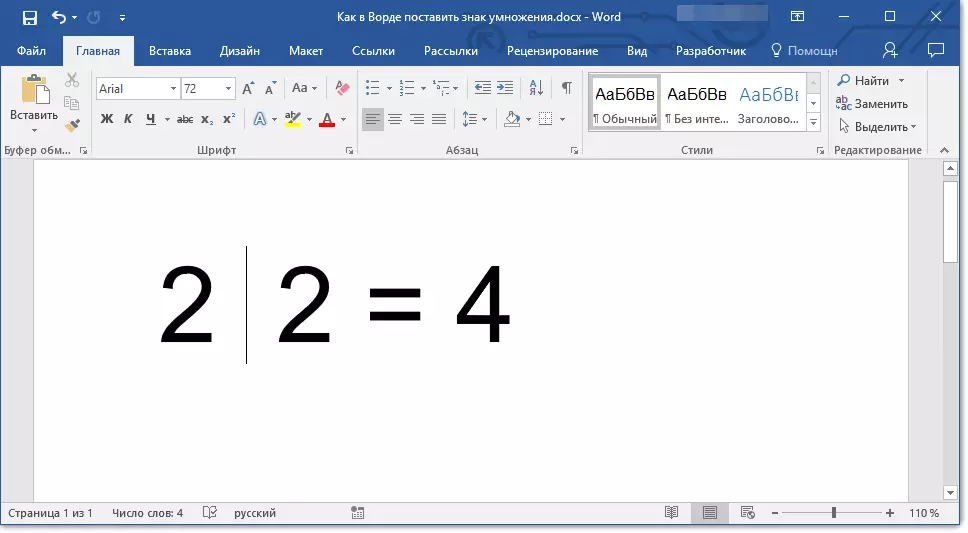
2. Унесите код "2219" без наводника. Потребно је то учинити на дигиталној јединици тастатуре (које се налази на десној страни), претходно увјерен да је Нумлоцк режим активан.

3. Тапните на "Алт + Кс".
4. Бројеви које сте унели биће замењени знаком множења у облику тачке.
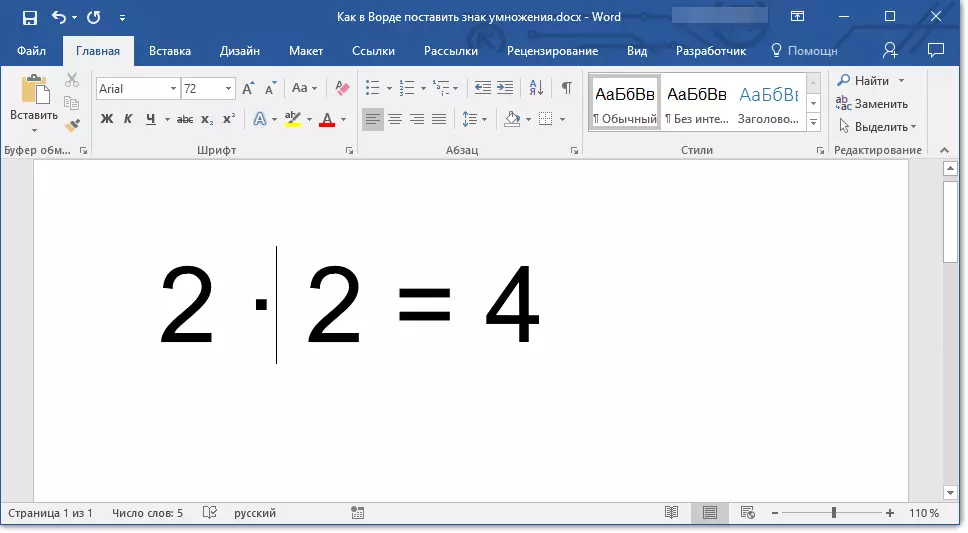
Додавање знака множења у облику слова "Кс"
Ситуација са додатком знака множења представљена у облику одређеног крста или, ближе, смањено слово "Кс" је нешто сложенији. У прозору "Симбол" у скупу "математичких оператера", као у другим сетовима, нећете га пронаћи. Па ипак, додајте овај знак користећи посебан код и још један тастери.
Лекција: Како ставити знак пречника у реч
1. Инсталирајте курсор на место где је знак множења у облику крста. Пребаците се на енглески распоред.

2. Држите кључ "Алт" и унесите тастатуру (десни) код на дигиталном блоку "0215" без наводника.
Белешка: Док држите кључ "Алт" И унесите бројеве, они се не приказују у реду - то би требало бити.
3. Отпустите кључ "Алт" На овом месту биће знак множења у облику слова "Кс", смештен у средини линије, као што смо га видели у књигама.

Овде, у ствари, све, из овог малог чланка сазнали сте како да поставите знак множења у Ворд, било да је то тачка или дијагонални крст (слово "к"). Прикупите нове функције речи и користите пуни потенцијал овог програма.
